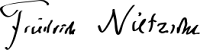|
| Amado Nervo |
yo te bendigo, vida,
porque nunca me diste
ni esperanza fallida,
ni trabajos injustos,
ni pena inmerecida.
Porque veo al final
de mi rudo camino
que yo fui el arquitecto
de mi propio destino.
Que si extraje las mieles
o la hiel de las cosas,
fue porque en ellas puse
hiel o mieles sabrosas:
cuando planté rosales,
coseché siempre rosas.
Cierto, a mis lozanías
va a seguir el invierno:
¡mas tú no me dijiste
que mayo fuese eterno!
Hallé sin duda largas
las noches de mis penas;
mas no me prometiste
tan sólo noches buenas;
y en cambio tuve algunas
santamente serenas...
Amé, fui amado,
el sol acarició mi faz.
¡Vida, nada me debes!
¡Vida, estamos en paz!




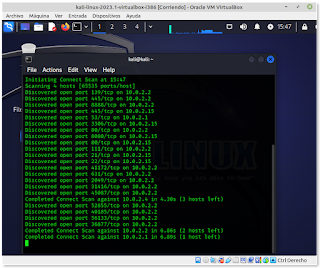
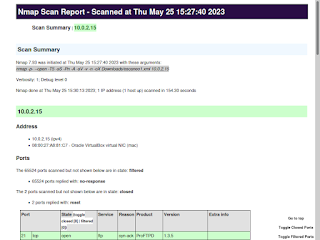


.jpg)